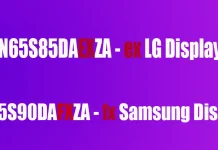To dość powszechna sytuacja: włączasz swój telewizor Samsung i zamiast oczekiwanego ekranu głównego, uruchamia się Samsung TV Plus. Zazwyczaj dzieje się to po aktualizacji systemu operacyjnego i może być bardzo irytujące. Powód tej automatycznej funkcji jest prosty: Samsung agresywnie promuje swoją usługę TV Plus, nie pytając użytkownika, czy tego chce.
Dlaczego TV Plus uruchamia się automatycznie?
Samsung stara się poprawić interakcję użytkownika z telewizorem, aktywując poprzez aktualizacje funkcje, które ich zdaniem są przydatne. Oto dwa główne powody, dla których Samsung TV Plus może uruchamiać się automatycznie:
- Automatyczne uruchamianie ostatniej aplikacji: Telewizory Samsung mają funkcję automatycznego uruchamiania ostatnio używanej aplikacji. Jeśli jednak przed wyłączeniem telewizora nie korzystałeś z aplikacji, takiej jak TV Plus (np. grałeś na konsoli), po ponownym włączeniu telewizora TV Plus uruchomi się automatycznie.
- Pamięć podręczna (cache): Nawet jeśli wyłączysz automatyczne uruchamianie, może być konieczne wyczyszczenie pamięci podręcznej telewizora, aby ustawienia zaczęły działać. Dopóki cache nie zostanie wyczyszczony, TV Plus nadal będzie się uruchamiać automatycznie.
Na szczęście istnieje kilka prostych sposobów, aby zatrzymać tę automatyczną funkcję. Oto jak to zrobić:
Jak zatrzymać automatyczne odtwarzanie Samsung TV Plus
Sposób 1: Dezaktywacja TV Plus
Chociaż nie można odinstalować fabrycznie zainstalowanej aplikacji TV Plus, można ją dezaktywować. Oto jak to zrobić:
- Wybierz aplikację TV Plus.
- Naciśnij i przytrzymaj środkowy przycisk na pilocie.
- Pojawi się menu — wybierz Dezaktywuj.
Ta metoda jest przydatna, ponieważ telewizor uruchomi ostatnio używaną aplikację (np. YouTube), jeśli od czasu do czasu korzystasz z innych aplikacji.
Sposób 2: Wyłącz automatyczne uruchamianie ostatniej aplikacji
Aby wyłączyć funkcję automatycznego uruchamiania ostatniej aplikacji, postępuj zgodnie z poniższymi krokami:
- Dla telewizorów wyprodukowanych przed 2024 rokiem:
- Przejdź do Ustawienia > Ogólne > Inteligentne funkcje > Automatyczne uruchamianie ostatniej aplikacji.
- Dla modeli z 2024 roku (modele D, jak np. S90D):
- Przejdź do Ustawienia.
- Wybierz Wszystkie ustawienia > Ogólne i prywatność > Ekran startowy.
- Znajdź opcję Automatyczne uruchamianie ostatniej aplikacji.
- Jeśli opcja Automatyczne uruchamianie ostatnio używanego programu jest włączona, telewizor automatycznie uruchomi ostatnio używany program. Możesz włączyć lub wyłączyć tę funkcję.
Jeśli ta opcja nie działa, może być konieczne wyczyszczenie pamięci podręcznej telewizora. Aby to zrobić, odłącz telewizor na kilka minut lub przytrzymaj przycisk zasilania przez 20 sekund podczas włączania. To usunie pamięć podręczną.
Sposób 3: Usuwanie wszystkich kanałów Samsung TV Plus
Jest jeszcze jeden sposób, ale nie jest on szczególnie skuteczny ani przydatny. Możesz usunąć kanały na Samsung TV Plus, aby nie miały co wyświetlać, ale znacznie łatwiej jest po prostu wyłączyć automatyczne odtwarzanie lub zatrzymać aplikację. Prawdopodobne jest również, że po aktualizacji Smart Hub kanały powrócą. Jeśli jednak chcesz spróbować, oto kroki:
- Naciśnij przycisk Home na pilocie.
- Wybierz Lista kanałów, przesuwając kursor na Samsung TV Plus.
- Kliknij Edytuj kanały.
- Wybierz Wszystkie i kliknij Usuń.
Ta metoda może nie przynieść pożądanych rezultatów, ponieważ programy Smart Hub mogą powrócić po aktualizacji.
Postępując zgodnie z tymi krokami, możesz odzyskać kontrolę nad swoim doświadczeniem z telewizorem Samsung i zatrzymać irytujące automatyczne odtwarzanie TV Plus.